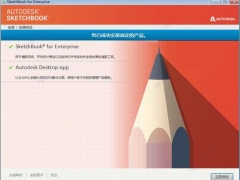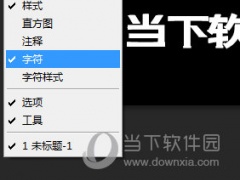maya女巫角色建模怎么做的_女巫角色建模详细制作流程方法
在Autodesk Maya中制作湖边小桥的场景,首先需要确定设计草图和整体场景的布局。草图应包括桥梁的形状,结构,以及所在的环境等基础要素。其次,利用Maya中的建模工具如多边形建模工具,逐步将草图中设计的元素如小桥、湖泊、周围自然景观等具体化,并且要注意保持模型的细节和比例。然后使用材质和纹理工具给模型添加质感和色彩,如小桥的木质质感、湖泊的水面反光等。
同时,也需要设置合适的光源和光照效果,使整个场景更加真实。搭好小桥后,可以通过Maya的动态模拟工具创建湖面的水效果,以增加场景的动态和真实感。最后,合理配置摄像机视角,进行渲染和后期制作,最终得出画面效果。
maya女巫角色建模制作流程
一、介绍
大家好,我叫Emmanuel Lecouturier,是一名自学的法国艺术家。自2010年以来,我一直在游戏行业担任角色建模师。在过去的7年里,我一直在Asobo工作室从事非常有趣的项目,比如微软HoloLens的一款增强现实游戏Fragments,最近的项目是瘟疫传说:无罪。
在这篇文章中,我会将我的作品女巫分成几个方面进行讲解,包括头发的创作、灯光和使用Toolbag来呈现最终渲染。
二、头发创作
参考收藏
说到艺术创作,学习参考是必不可少的。这对于头发的创作尤为重要,因为理解起来可能会相对复杂。对于这个角色,我想要一条又粗又乱的辫子,上面有很多飘散的碎发散落在她的肩膀上。我收集了尽可能多的参考资料,以便更好地定义我想要的外观。从不同的角度进行参考对作品的制作很有帮助。在这一点上,我仔细研究了一下我的参照物,并用颜色对其进行标记,以便更好地地观察了解头发开始和结束的位置,它们之间如何相互作用,以及走势是什么样子的。这种方法特别适用于制作编织物。当我研究参考资料的同时,我也试图估计一下我的纹理需要多少变化,以及我将如何组织它们之间的变化。
造型
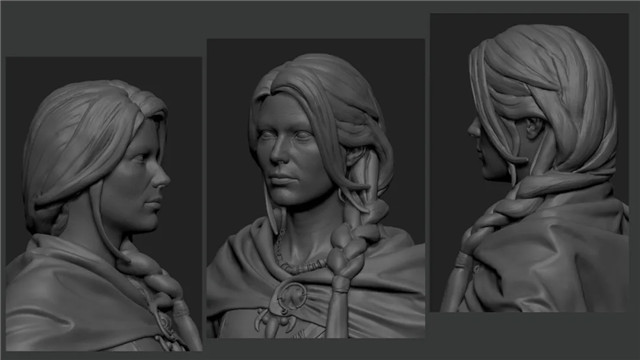
我喜欢在Zbrush中快速雕刻头发。这有助于让我更好地了解重现我在参考图像中看到的东西。它使我能够通过简单方便的工具,去专注于头发的轮廓、体积和走势发量。在这个阶段,我能够通过动态细分随意去改变发型。我会把这个造型当作基础模型来制作我的发卡(hair cards)。

所有的发卡都被我手动放置在3ds Max中。我使用了尽可能少面数的发卡,以便于我可以轻松编辑它们,然后在以后再细分它们以获得更平滑的外观。我开始在我的Zbrush雕塑上构建一些布线,小心地获得正确的发量走势和体积。为了帮助我进行塑造,我按照我在参考文献上的着色方式对这些线进行了着色处理。第一层头发的目的是为了固定发型、头发的体积以及头发的走势流量。它需要有足够的密度来隐藏下面的头皮。在这一层次上,我开始对纹理进行研究,以便于能呈现出更好的效果。

我继续一层一层地建立发卡,注意尽量减少发卡的相互渗透。下面是我的做法:
1.基础层:用来捕获发型的流量和体积。
2.大分层:大股的头发走势,用来打破正常的头发走势,使整个头发拥有一个更加生动的外观。
3.小分层:更小股的头发走势,让人看起来更加有凌乱的感觉。
4.碎发层:用来打破一些规则的轮廓。
5.过渡层:额头上的头发有助于表现从头发到皮肤的过渡。
构建发片是一个非常重复的过程,在这个过程中,模型和纹理是真正联系在一起的。将每一层头发都固定在一个单独的对象上以便于修改,这是一种很好的做法。最后请务必经常在八猴中检查效果。
纹理
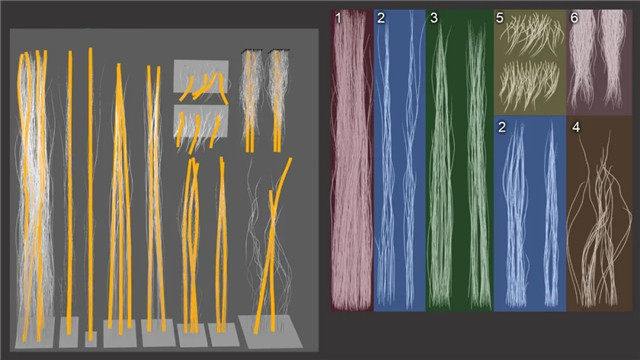
我通过使用XGen和Arnold在Maya中去生成头发纹理。除了在Photoshop中创建的镜面反射贴图外,其他所有纹理都是在渲染通道中进行渲染。设置好渲染参数过后,我可以在XGen中进行迭代梳理,并在八猴中快速查看结果,八猴中的纹理也会自动更新。随着模型形体的变化,纹理也会随之变化,我会对毛发的装束和材质进行调整。您可以看到每种类型的发卡在我的纹理中是如何清晰表达组织起来的:
1.基础毛发
2.小股散乱的头发
3.大股蓬乱的头发
4.小碎发
5.过渡用的头发
6.辫子用的头发
三、材质设置
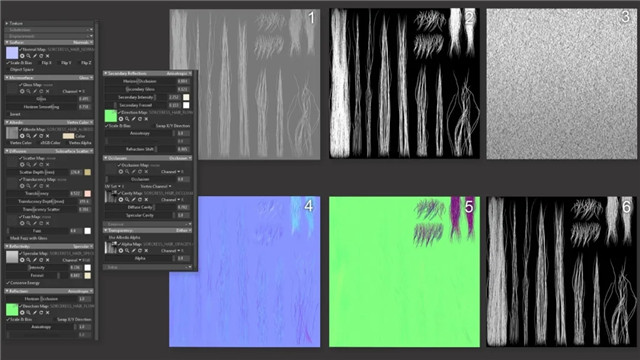
下面是我为头发纹理创建的纹理贴图:
1.颜色贴图
2.透明贴图
3.金属度(镜面反射Specular)贴图
4.法线贴图
5.方向贴图
6.AO贴图

上图显示了每种纹理的构建以及它如何影响整体效果。材质设置如下图所示:
法线贴图(4):在这个贴图中,我只保留有每个头发法线的信息,以便于帮助分解镜面反射的高光效果。我不需要任何其他法线的信息(波纹度或曲率),因为这需要完全由模型来控制。
颜色贴图(1):这张图没有太多的变化,因为我想要一个几乎完全是白色或者灰色的头发颜色。从发根到发梢会有轻微的梯度变化,而且每根头发都有一些细微的小变化。
光泽度贴图:我没有使用光泽度贴图。因为这种变化是在我的反射率贴图(Reflectivity Map)和腔体贴图(Cavity Map),类似于ps效果中的高反差保留)中进行的。
地平线平滑(Horizon Smoothing):我把这个数值调低了一点,以便在菲涅耳反射出现的边缘上会有更柔和的反射效果。
扩散(Diffusion):我使用次表面散射模型来模拟光线如何通过头发散射。头发越浅,散射就越多,所以我使用了一个相当高的散射深度值。由于场景的比例,该值设置得非常高。要检查比例,请单击场景对象属性中的“显示比例参考”选项。散射还有助于平滑任何硬的阴影交界。
镜面反射贴图(3):这张贴图制作非常简单,是在Photoshop中完成的。这是一张带有一些噪点的灰度图,并沿着头发方向进行拉伸。它有助于头发呈现闪闪发光的效果。
菲涅尔:与“地平线平滑”设置一样,我减小了菲涅尔值以降低头发上的反射率。
反射:我使用各向异性反射模型(Anisotropic Reflection model)来模拟光线在头发上的反射,并插入一张方向图(5)来控制它。确保各向异性反射是沿着每个发卡的方向的。
二次反射:模拟光线穿过头发,反射到另一侧并反弹到头发外部的效果。我使用了一个较低的光泽度值,以获得比主反射更大的扩散效果。这在浅色头发上表现效果会更明显,所以我在这里使用了更高的强度值。
这里我使用了与主反射相同的方向贴图和各向异性设置。
由于头发是具有皮屑的性质,也就是放大后看起来就像是一系列的锥形,所以二次反射就要从主反射沿根部移动的方向上产生。这时候就可以通过“折射偏移”的参数来沿着头发移动次镜面反射并模拟出这种效果。
腔体贴图(Cavity Map):我使用了Maya中在腔槽中渲染的环境光遮挡贴图,这可能是最重要的贴图,因为我的反照率和镜面反射贴图是很简单的。而漫反射腔滑块有助于在头发中创建微阴影,并提供更好的深度感。镜面反射腔滑块则可以阻止了微阴影区域的反射率,以提供更大的深度并破坏反射的均匀性。
透明度:我将抖动透明度模型与Alpha贴图(2)一起使用,并确保在我的网格属性中禁用隐藏背面,使其双面显示。
四、渲染法线和方向贴图
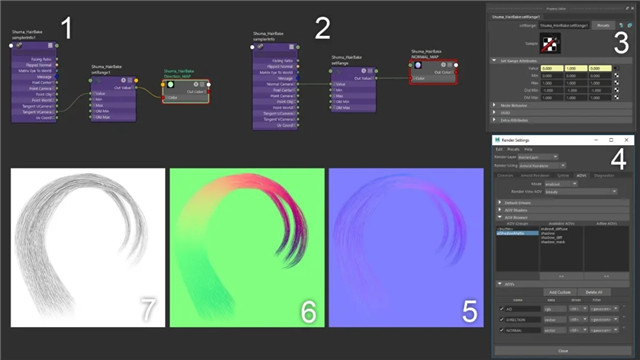
XGen允许您为使用其他技术很难创建的发片纹理创建各种贴图。
1.法线贴图的节点图
2.方向贴图的节点图
3.为0-1范围内的值重新映射设置范围节点
4.OAVs配置
5.法线贴图
6.方向贴图
7.环境光遮挡AO贴图
我已经使用Maya的Hypershade设置了一种材质来用作渲染过程中的参考。这样,我就不必将头发转换为模型,并在另一个软件中去渲染法线贴图。我使用了内置的采样器信息节点,因为它有助于呈现许多不同的信息。在案例中,我们对普通摄像机和切线摄像机更感兴趣。默认情况下,节点输出值会设置为-1到1的范围,因此我需要重新映射0到1的值范围,以便为法线贴图存储正确的值。
我需要把这个着色器放到一个新的AOV中,来为我的法线贴图和方向贴图生成一个渲染过程。请确保将数据类型设置为向量,以便在线性颜色空间导出而不是sRGB中导出。我在头发后面添加了一个平面,并应用了与贴图颜色对应的中性色。这有助于避免在使用默认黑色背景消除锯齿时,每个头发的边界上出现错误。创建后,可以将这些贴图插入八猴的directional map槽里(如上面的“材质设置”部分所示)。下面的gif显示了将方向贴图应用于头发时发生的情况。
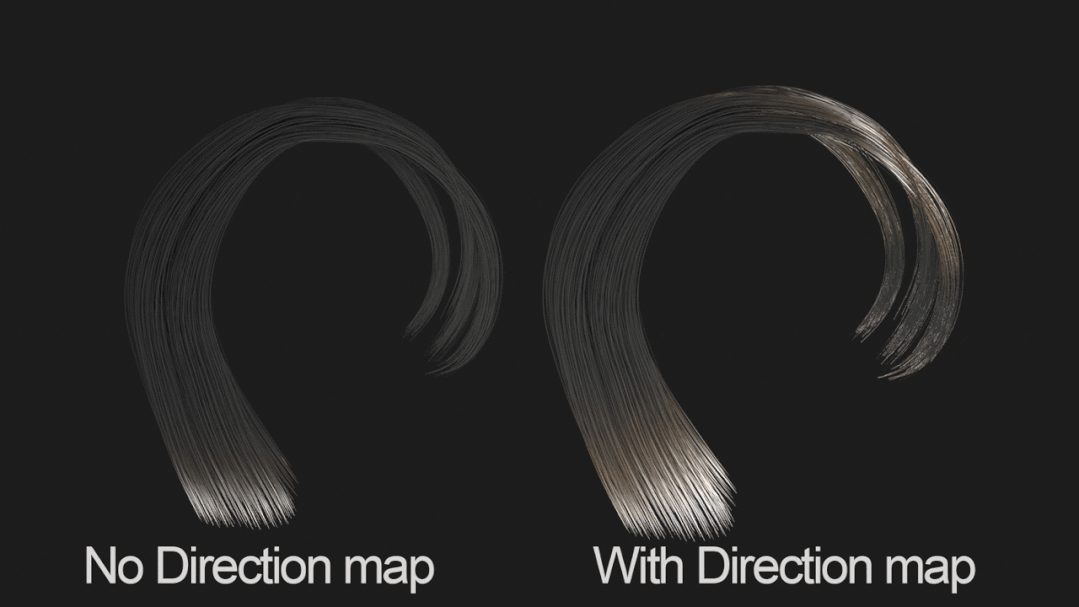
此Maya文件包含环境光遮挡贴图、法线贴图和方向贴图的着色器,可以将其用作AOV来渲染贴图。只需转到Hypershade->File->导入文件并将着色器添加到场景中即可。
注意:此文件可能仅适用于Maya 2017和更新的版本,因为默认渲染器已更改。
我想要一些东西来对比烘托场景的冷色,所以我想出了这个神奇的发光水晶。除了可以平衡图像的构图外,它还让我有机会利用八猴的折射和散射的能力。水晶经过雕刻、切割和紫外线处理,然后纹理由SP和Photoshop进行制作。
五、水晶创作
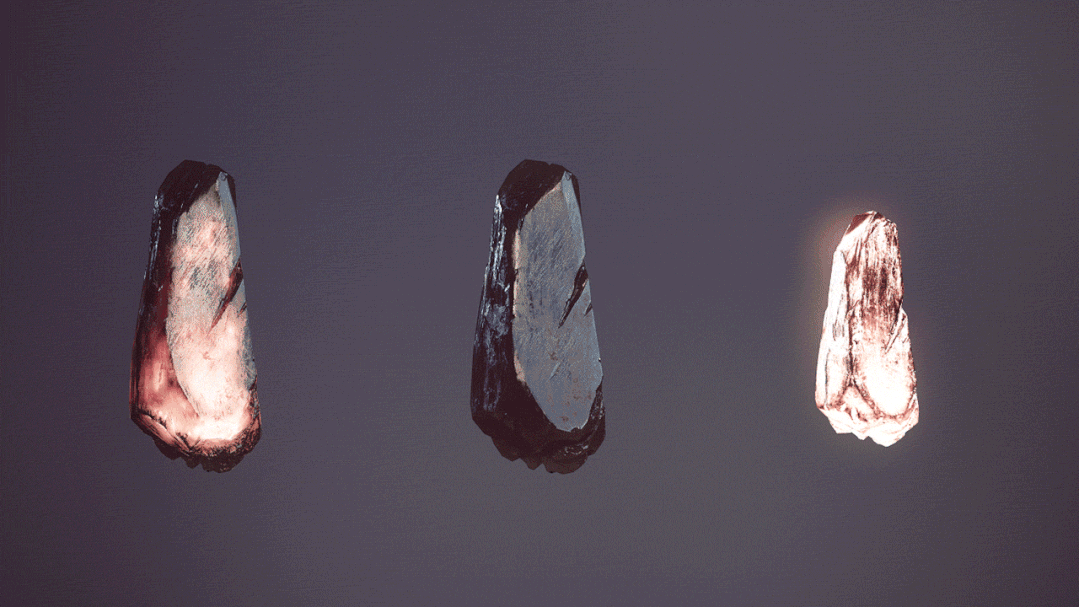
我想要一些东西来对比烘托场景的冷色,所以我想出了这个神奇的发光水晶。除了可以平衡图像的构图外,它还让我有机会利用八猴的折射和散射的能力。水晶经过雕刻、切割和紫外线处理,然后纹理由SP和Photoshop进行制作。
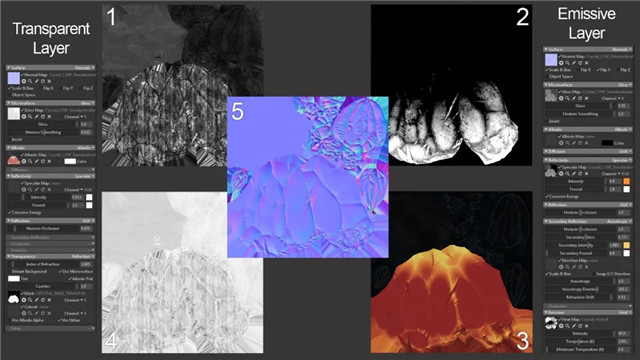
下面是我为水晶创建的纹理贴图:
1.光泽度贴图 Gloss map
2.热度图 Heat map
3.颜色贴图 Albedo map
4.镜面反射贴图 Specular map
5.法线贴图 Normal map
晶体是由两层几何结构和两种不同的材料进行组成。第一种是使用“透明度”模块中的折射。我选中了“使用微曲面”设置,以便可以使用光泽贴图(gloss)来模糊折射。水晶内部的发光材料要给人一种半透明的印象。第二层使用热度贴图来产生发光的效果。这种发射模式非常方便,因为您只需要制作一个灰度贴图,然后它可以很容易地从Substance Painter生成。Toolbag将负责根据温度值来显示物理上正确的颜色。为了进一步推动辉光效果,我为反射率添加了一种强烈的颜色,并将“强度”值推到2。通过对“各向异性”和“折射偏移”滑块进行调整添加二次反射,可以产生无法预测的发光效果。
介绍
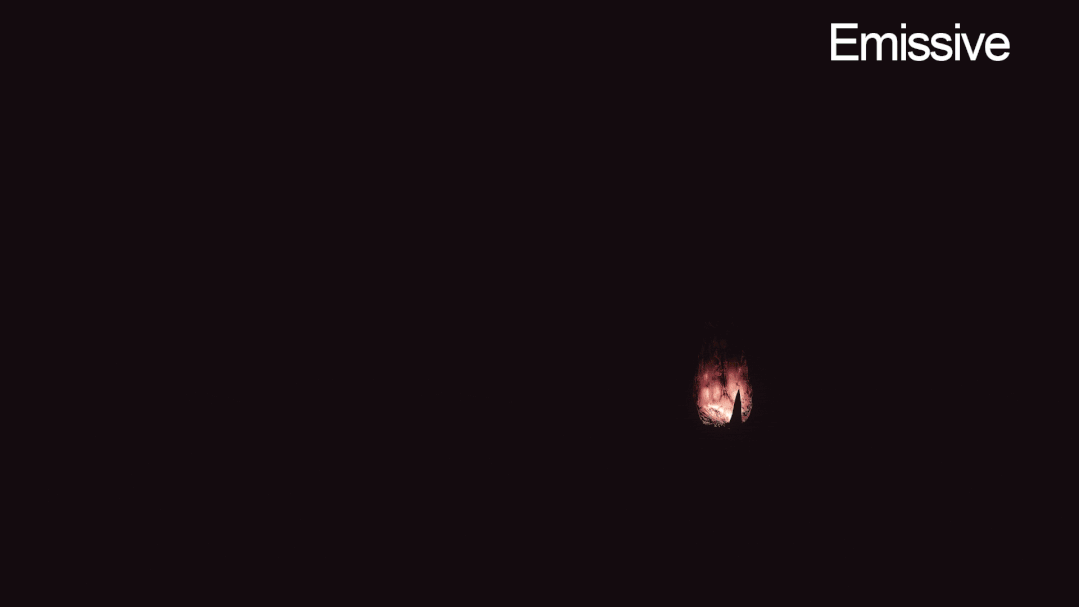
本节将演示如何使用Toolbag中的照明系统和后处理功能来呈现最终渲染。
灯光
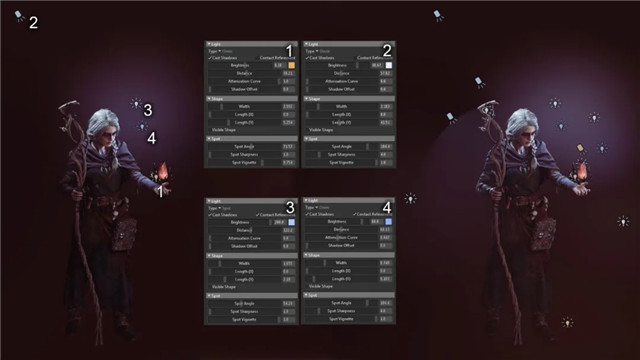
我的照明的起始是一个简单的3点布光。下面是我的天空和灯光的完整分解图。图像左侧显示我的4个主灯光,右侧显示所有灯光的设置。
HDRI:我使用了Ennis House的天空预设。它非常适合我的场景,因为环境光强度很低。它给了我足够的光线来填充图像,并可以将对比度推到明亮的区域。它还可以在眼睛和金属表面之间产生良好的反射。
主光(1):这是从晶体发出的暖光。因为光线在她的脸前面,我使用了一个足够低的值来给角色一个温暖的色调,同时在她的脸上保持阴影的效果。
背景光(2):一种强烈的蓝色光,以补充水晶的橙色。
边缘光(3):由于背景几乎完全是黑色的,我需要更多的光来将角色从背景中分离出来,并拥有更多可见的形状。我使用了大约8个边缘灯光来创建角色的高光。当我需要创建轮廓并强调人物轮廓时,我会使用细长的灯光。我还添加了一个锐利的(非常小的宽度)点光源,以在皮革或金属等反光材料上显示镜面反射高光。
关键光(4):我在她脸的侧面添加了一个强烈的蓝光,以帮助强调焦点和塑造脸部。蓝色也平衡了水晶的温暖光线和她皮肤上的光线形状。
GI:添加全局照明有助于以正确的遮挡为角色奠定基础,并带来逼真的反射。
雾:这有助于营造情绪,并降低图像的整体对比度。

此图像演示了泛光灯和聚光灯之间不同阴影质量的结果。最坏的情况是从左边开始,然后在右边向更好的质量发展。增加灯光的宽度将模糊阴影并提高质量。
1.阴影分辨率设置为High
2.阴影分辨率设置为Ludicrous
3.聚光灯角度为120,阴影分辨率设置为高。
4.聚光灯角度为30,阴影分辨率设置为高。
六、后期处理

因为我想要一张情绪多变的照片,所以我非常依赖Toolbag内置的后期处理功能来完成渲染。上图显示了我在(1)和(2)后期处理编辑后的渲染。我在Photoshop中添加了一些轻微的噪点和曲线编辑。
七、人像照明

实时人像照明可能非常棘手,主要是因为阴影质量较低。然而,八猴强大的照明系统使它变的简单有趣,也很容易照亮肖像。此设置没有使用GI或天光,它仅仅只依赖八猴的常规灯光。
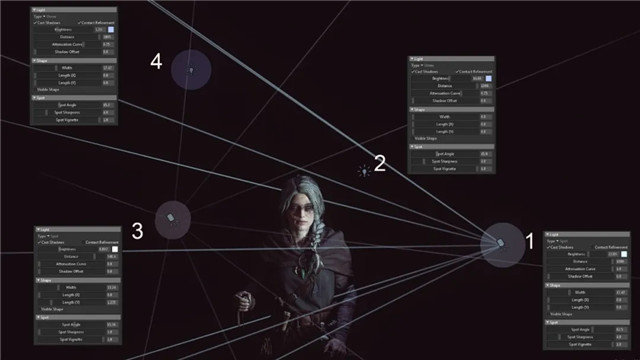
1.主光源:置于她脸左侧的明亮蓝光。我可以向左或向右移动灯光,这取决于我想在她脸的右侧有多少阴影。因为没有天光,所以没有来自环境的反射。这将是她眼中唯一一道亮光。我增加了光线的宽度,在她的眼睛里创造了漂亮的镜面反射点,这有助于让她感觉充满活力,它还有助于平滑任何硬阴影的边缘。
2.边缘光:在深色背景下衬托出她的轮廓,并在头发和珠宝上创造出一些亮点。
3.填充光1:我想让她的右侧与黑暗背景融合。因此,我将“强度”值保持得很低,以提供一点环境光,并从阴影中恢复一些信息。
4.填充光2:这与填充光1相同,但适用于头发。